在 Excel 工作簿表格中添加特定樣式的文字水印可以為文檔增添專業和個性化的效果。 文字水印通常包括自定義文本、顏色、大小等屬性,可以用於標識文檔的狀態、保密性或版權信息。 然而,手動逐個編輯文件的水印樣式進行添加費時費力。 因此本文將介紹如何能夠實現在 Excel 工作簿表格中批量添加特定樣式的文字水印,包括顏色、大小等屬性,以便讀者能夠快速且一致地應用水印樣式,提升文檔的可視效果。
我們首先來設想一個場景,假設您現在是一位銷售經理,管理著大量客戶數據的 Excel 表格文件,每一個表格都包含了重要的銷售信息,如客戶名稱、銷售額等。 為了確保這些表格在與團隊成員或客戶共享時具有專業的外觀和版權保護,此時您想要在每個表格的背景上添加公司水印,並使用特定的顏色、大小和透明度設置。 這樣一來,無論表格在哪裡被打開,該水印都會始終清晰可見,確保了品牌識別度和信息的可視性。 可正如我們提到的,這些表格文件數量過多,要想以手動添加的方法來進行操作顯然不實際,那該怎麼應對這種情況呢?
現在來為大家介紹一款強大的批量文件處理工具,它可以幫助您快速、簡便地批量添加特定樣式的文字水印。 該工具名為「我的ABC軟體工具箱」,它提供了一種簡單而高效的方式來自動化水印添加過程。 通過該工具,您可以選擇要添加水印的 Excel 文件,靈活自定義水印的文本、顏色、大小、位置和透明度等屬性,並將這些屬性一次性應用於所有選定的文件。 這樣一來,您無需手動逐個編輯每個表格,而是通過幾個簡單的步驟即可完成批量給 excel 表格添加指定樣式水印的任務。 接下來的內容會對其操作步驟作進一步說明。
首先打開軟件,點擊「文件水印」-「添加 excel 水印」。
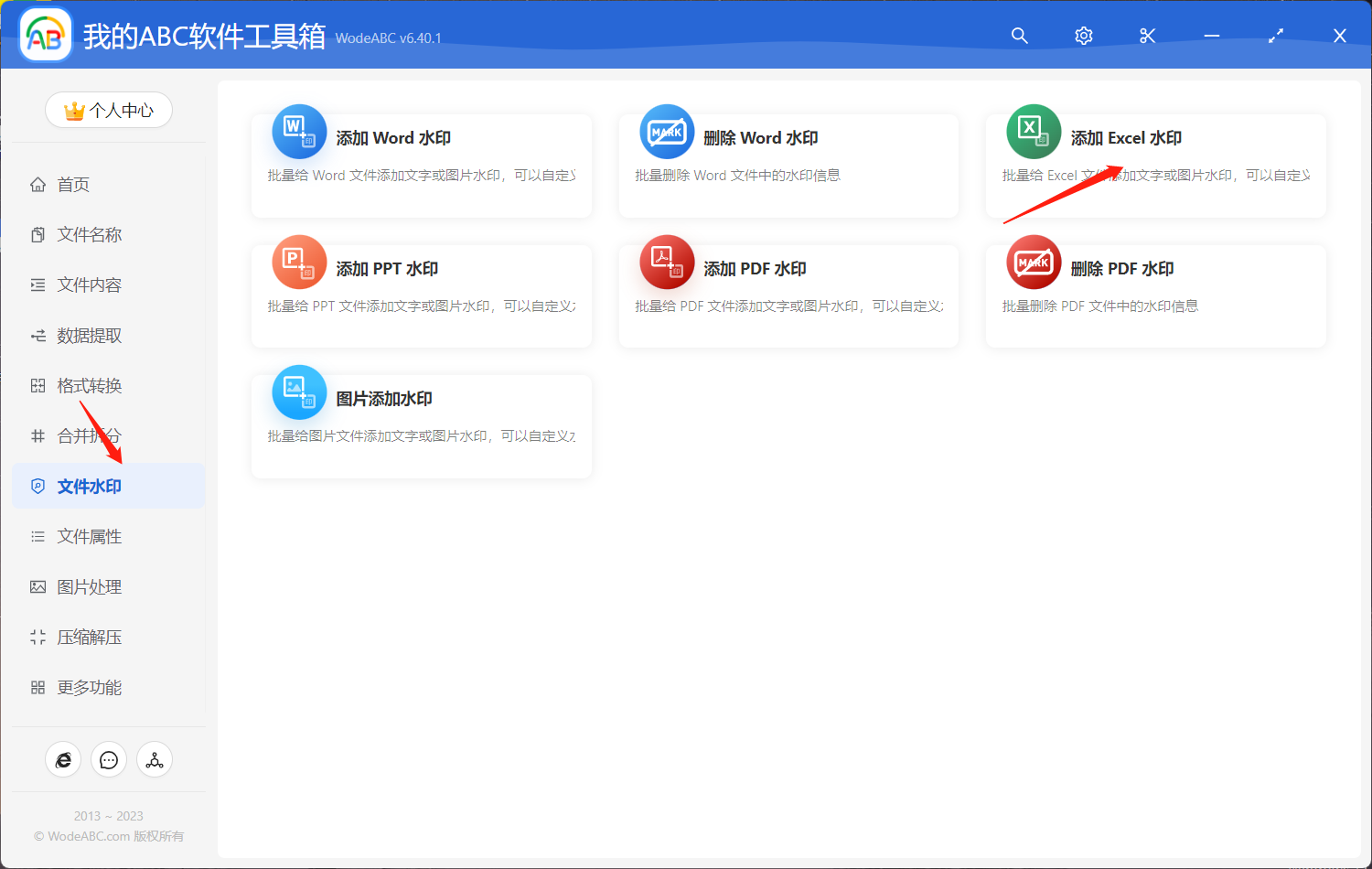
將需要添加水印的 Excel 工作簿文檔上傳至下方界面,這裡您可根據需求自行決定上傳數量。
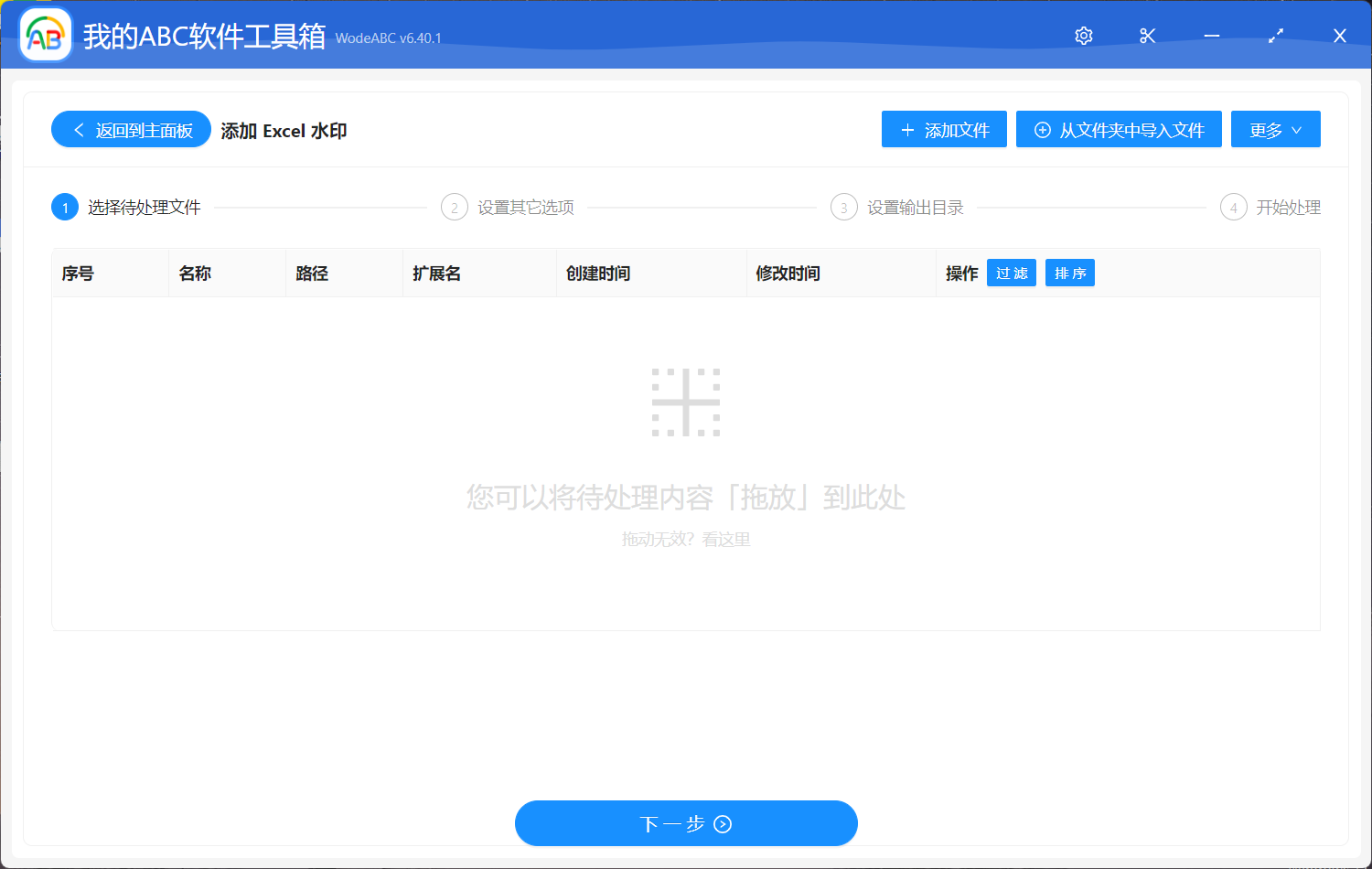
下方自定義設置界面當中,我們可以自行選擇文字或是圖片作為水印,根據需求選擇並調整水印位置。 在輸入具體水印文本後可根據自身的需求個性化定製字體、顏色等等,預覽效果可在界面右下方查看,以確保水印是您想要的效果。
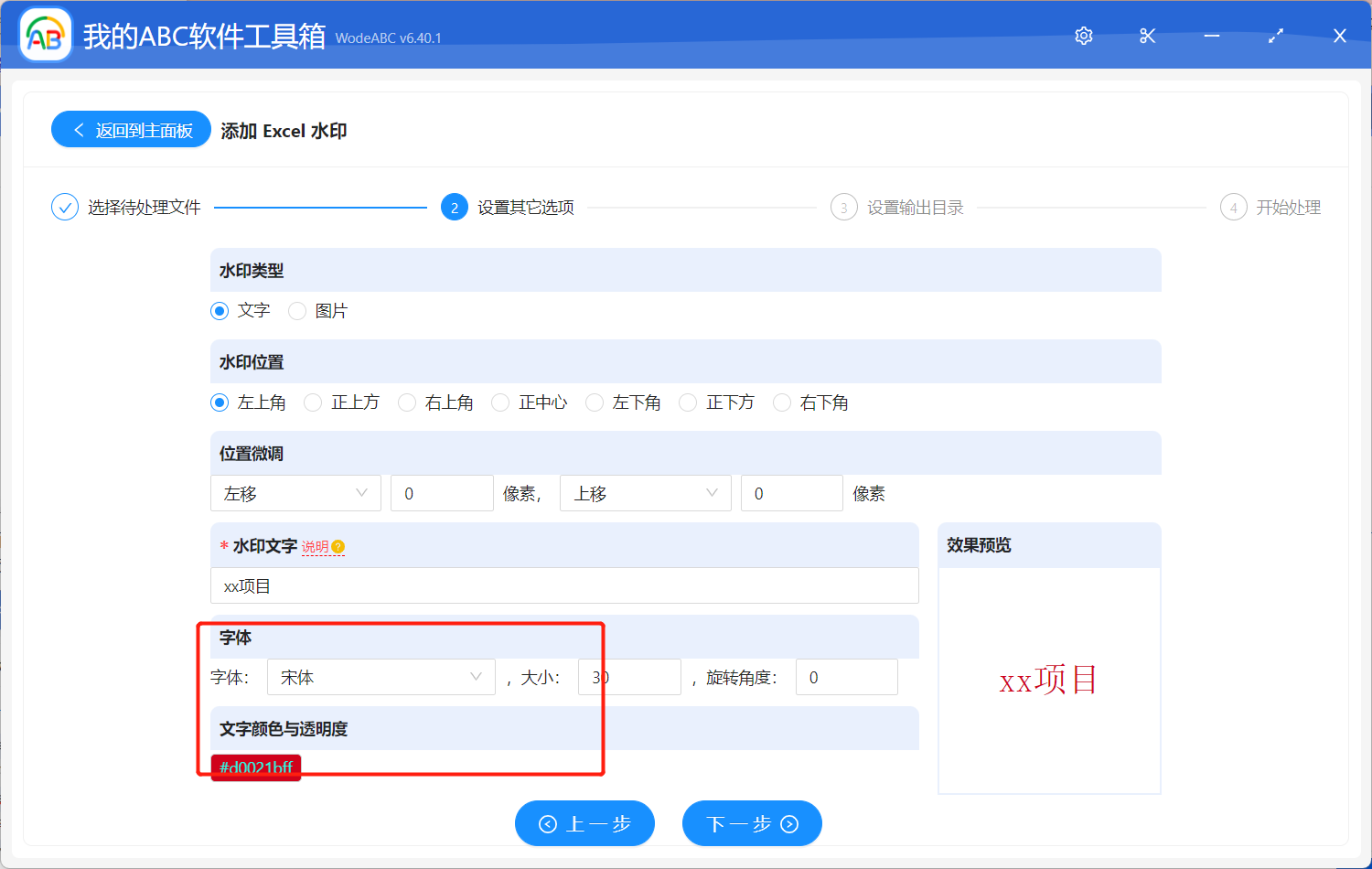
接下來設置好輸出目錄,點擊「開始處理」即可完成今天所需所有操作。 是不是很簡單呢?
等待處理完成,您可以在剛剛設置好的文件夾中找到輸出文件進行查看。 效果可參考下方圖片。 第一張圖片為作為示例上傳的 excel 原工作簿文件,在經過軟件的批量處理後,第二張圖片中可以看出在保留原表格內容的基礎上,軟件自動在表格左上方批量添加了紅色的特定樣式文字水印,符合我們在上方界面中設置的要求。
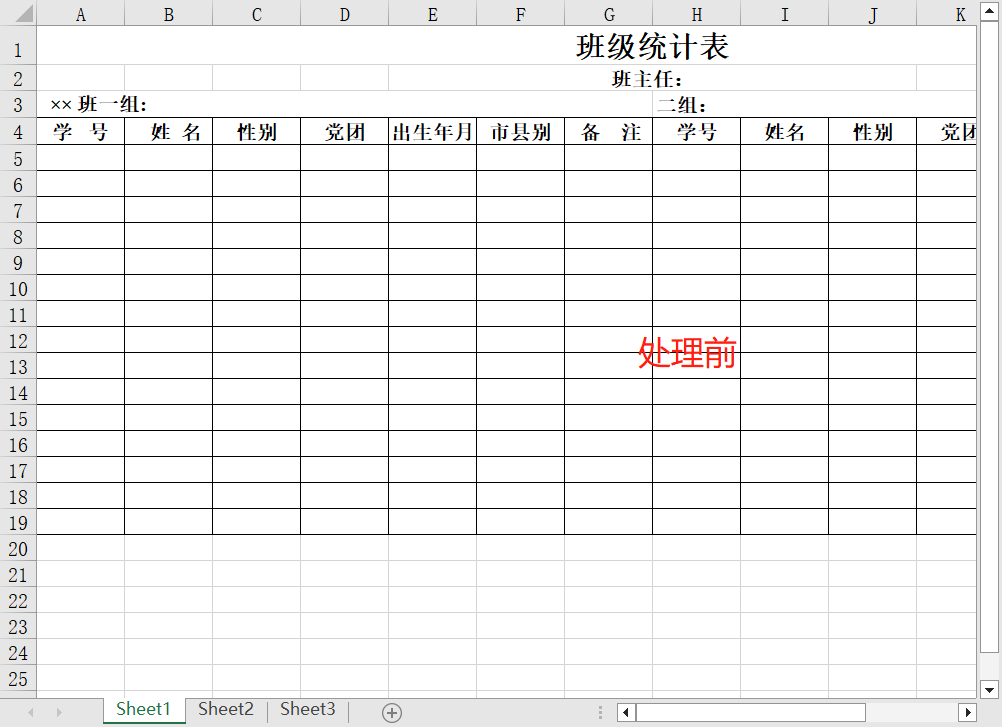
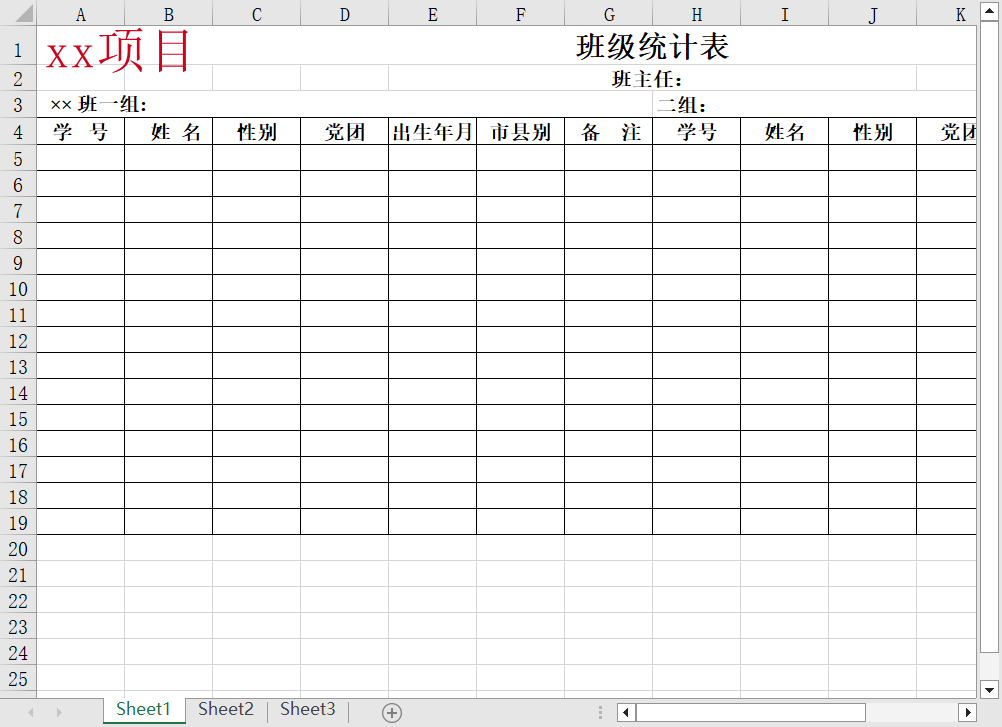
總而言之,批量添加特定樣式的文字水印在 Excel 工作簿表格中在某些情況下還是十分有必要的,不僅可以提升文檔的可視效果和個性化,還可以保護版權信息、增加品牌識別度,並確保文檔在與他人共享時保持專業和一致的外觀。 在此過程中使用批量文件處理工具如文中介紹的軟件可謂是帶來了諸多好處,為用戶節省出大量的時間和精力的同時實現了個性化和專業化的效果,使其工作完成的更加高效和出色。